Мы полагаемся на уведомления, чтобы быть в курсе важных обновлений приложений, таких как входящие сообщения. Это может быть неприятно, когда ваши уведомления iMessage не работают на iPhone, особенно в ожидании важных обновлений. К счастью, проблема часто носит временный характер, и существует несколько быстрых решений для ее решения.
- Убедитесь, что iMessage включен
- Принудительно закрыть приложение «Сообщения»
- Проверьте настройки уведомлений
- Убедитесь, что контакт не отключен
- Отключить фильтрацию неизвестных отправителей
- Проверьте, находится ли iPhone в беззвучном режиме или в режиме фокусировки
- Отключить Bluetooth-устройства
- Проверить пользовательский тон текста
- Отключить переадресацию сообщений
- Сбросить все настройки на iPhone
- Другие основные исправления
1. Убедитесь, что iMessage включен
Первый шаг, который вы должны сделать, — убедиться, что iMessage включен. Это может быть отключено, если вы недавно перешли на новый iPhone, заменили новую SIM-карту или выполнили сброс настроек на своем устройстве. Проверить:
- Откройте приложение «Настройки» → прокрутите вниз до «Сообщения» .
- Проверьте, включен
ли iMessage .- Если вы видите сообщение Ожидание активации , убедитесь, что на вашем устройстве достаточно кредитов для подключения iPhone к вашей сети и включения iMessage.
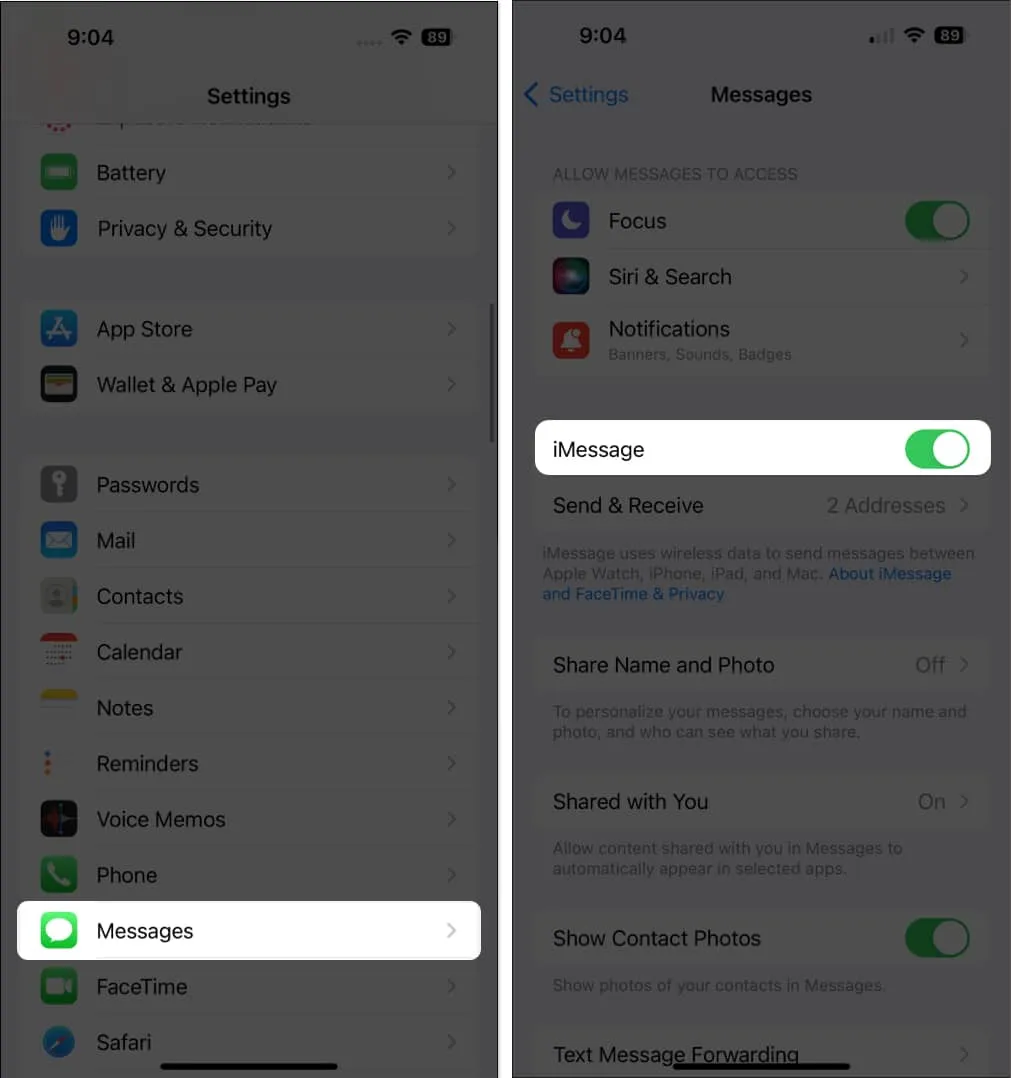
- Если вы видите сообщение Ожидание активации , убедитесь, что на вашем устройстве достаточно кредитов для подключения iPhone к вашей сети и включения iMessage.
2. Принудительно закрыть приложение «Сообщения».
Ошибка или сбой могут привести к неправильной работе Сообщений. Обычно принудительный выход из приложения и его повторное открытие решают проблему.
Просто зайдите в ящик приложений и проведите пальцем вверх по приложению «Сообщения».
3. Проверьте настройки уведомлений
Возможно, вы случайно отключили уведомления приложения, если не видите никаких уведомлений iMessage на экране блокировки iPhone или в Центре уведомлений. Чтобы снова включить его:
- Откройте «Настройки» → «Уведомления» .
- Найдите и введите Сообщения .
- Включите Разрешить уведомления .
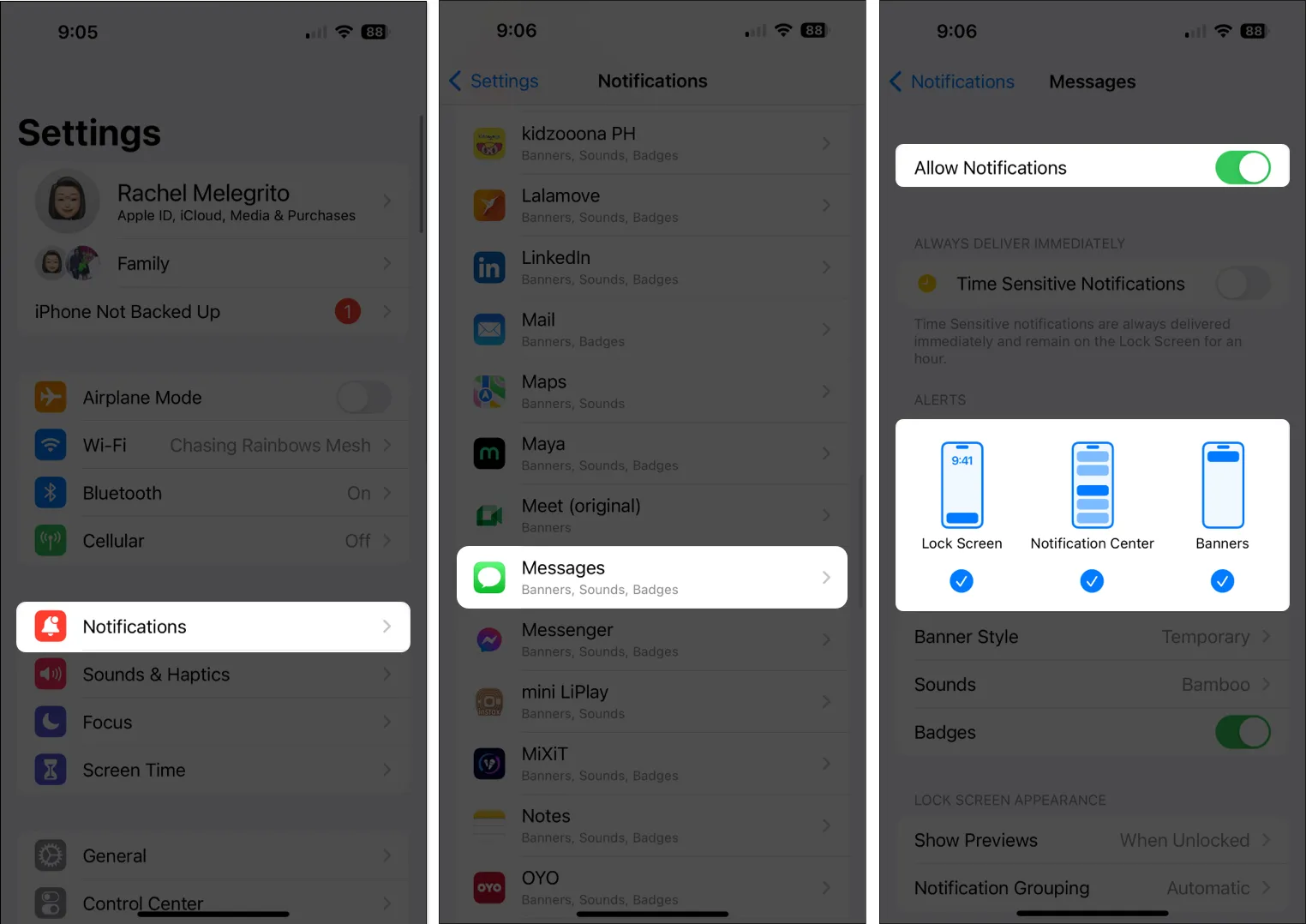
Проверьте, включены ли оповещения . Чтобы убедиться, что вы не пропустите ни одного сообщения, вы можете поставить галочки напротив всех пунктов Блокировка экрана , Центр уведомлений и Баннеры .
4. Убедитесь, что контакт не отключен
Если вы заметили, что не получаете уведомления от определенных лиц, проверьте настройки своих контактов и посмотрите, отключены ли их индивидуальные оповещения об уведомлениях.
- Перейдите в «Сообщения» → выберите свой разговор с человеком.
- Коснитесь их имени → выберите «Информация» .
- Отключите скрытие предупреждений .
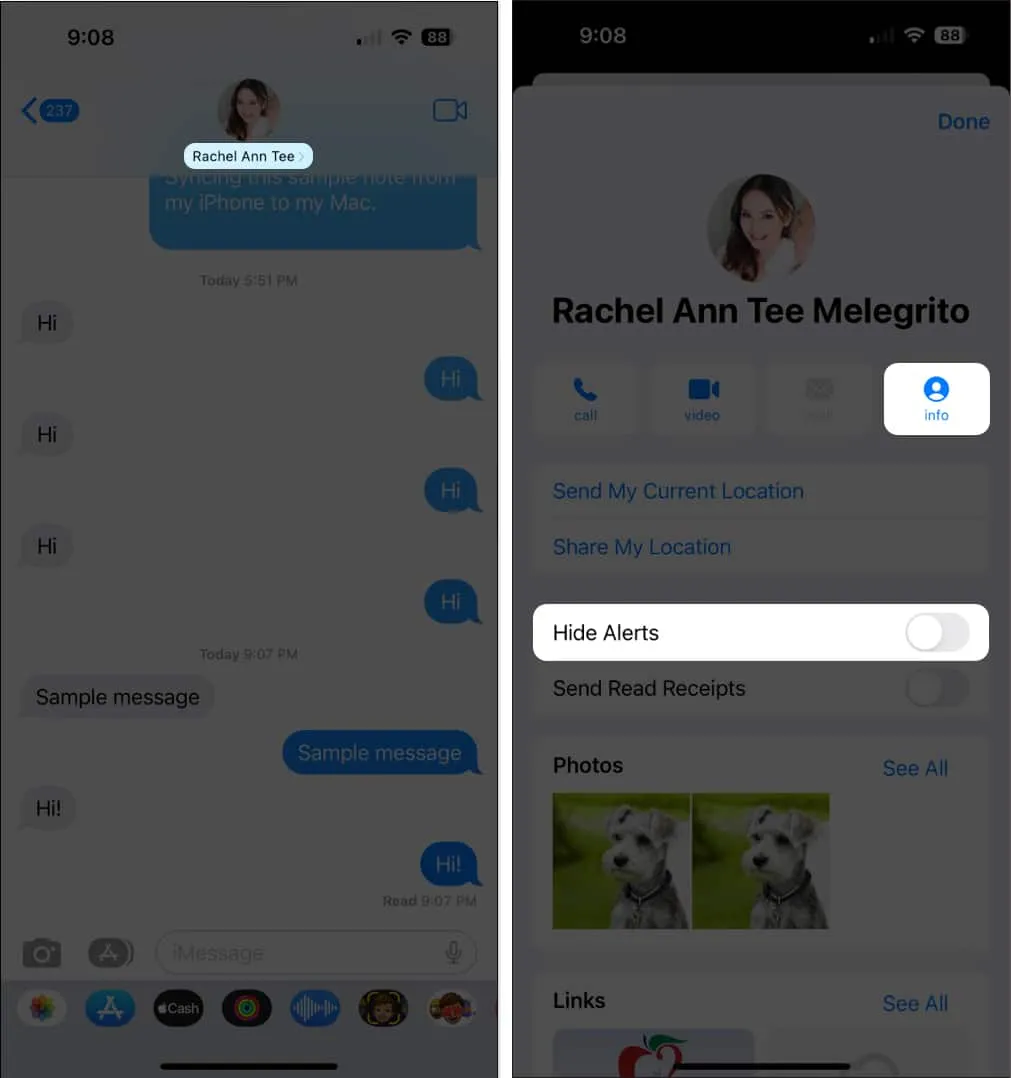
Если вы отключили звук разговоров, но все же хотите получать оповещения всякий раз, когда вас упомянули, вы можете включить функцию «Уведомлять меня» . Перейдите в «Настройки» → «Сообщения» → «Уведомить меня» .
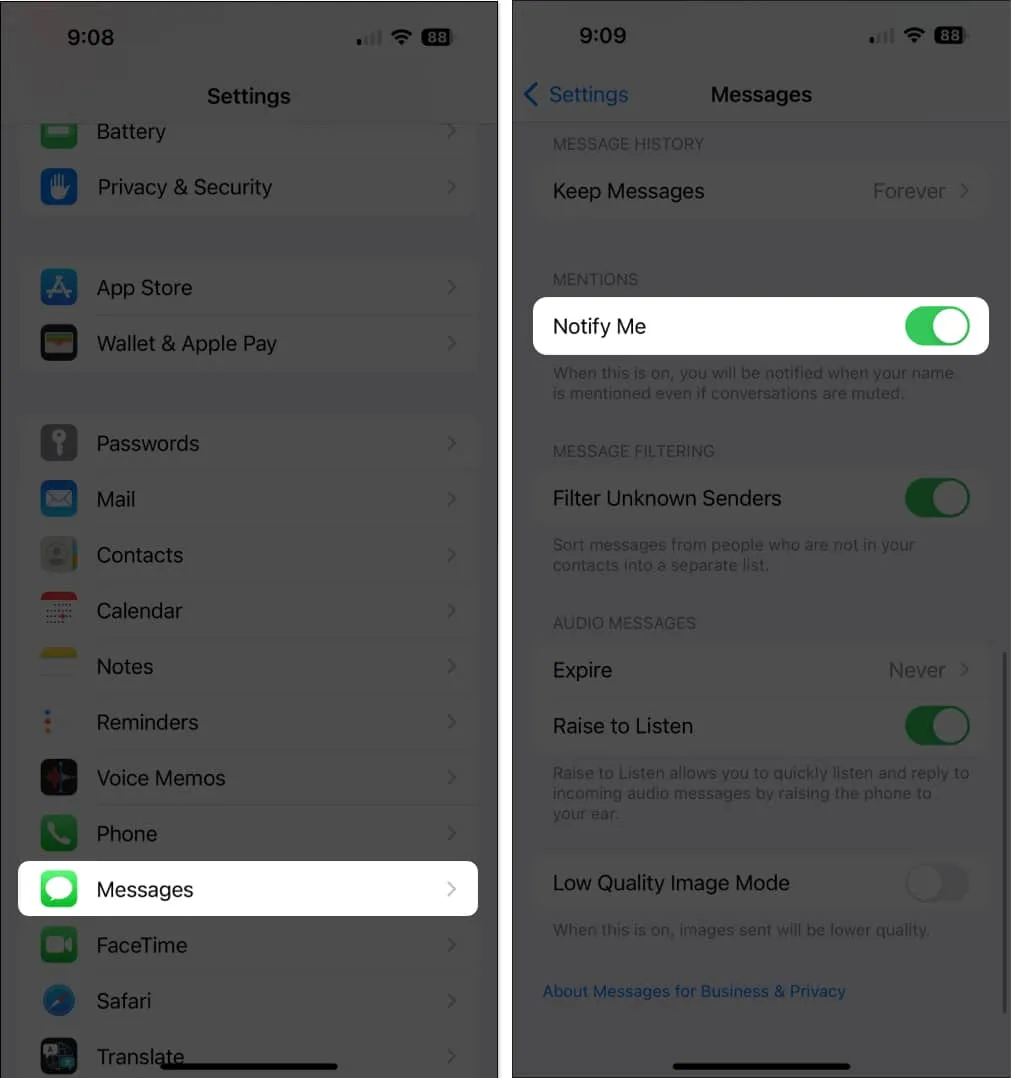
5. Отключить фильтрацию неизвестных отправителей
Фильтр неизвестных отправителей — это функция, которая блокирует неизвестные номера, в основном всех, кто не входит в ваши списки контактов, от отправки вам сообщений. Это может быть проблемой, если кто-то из ваших знакомых использует другой номер или если вы забыли сохранить его номер на своем устройстве.
Чтобы отключить эту функцию:
- Перейдите в «Настройки» → «Сообщения» .
- Отключите фильтрацию неизвестных отправителей .
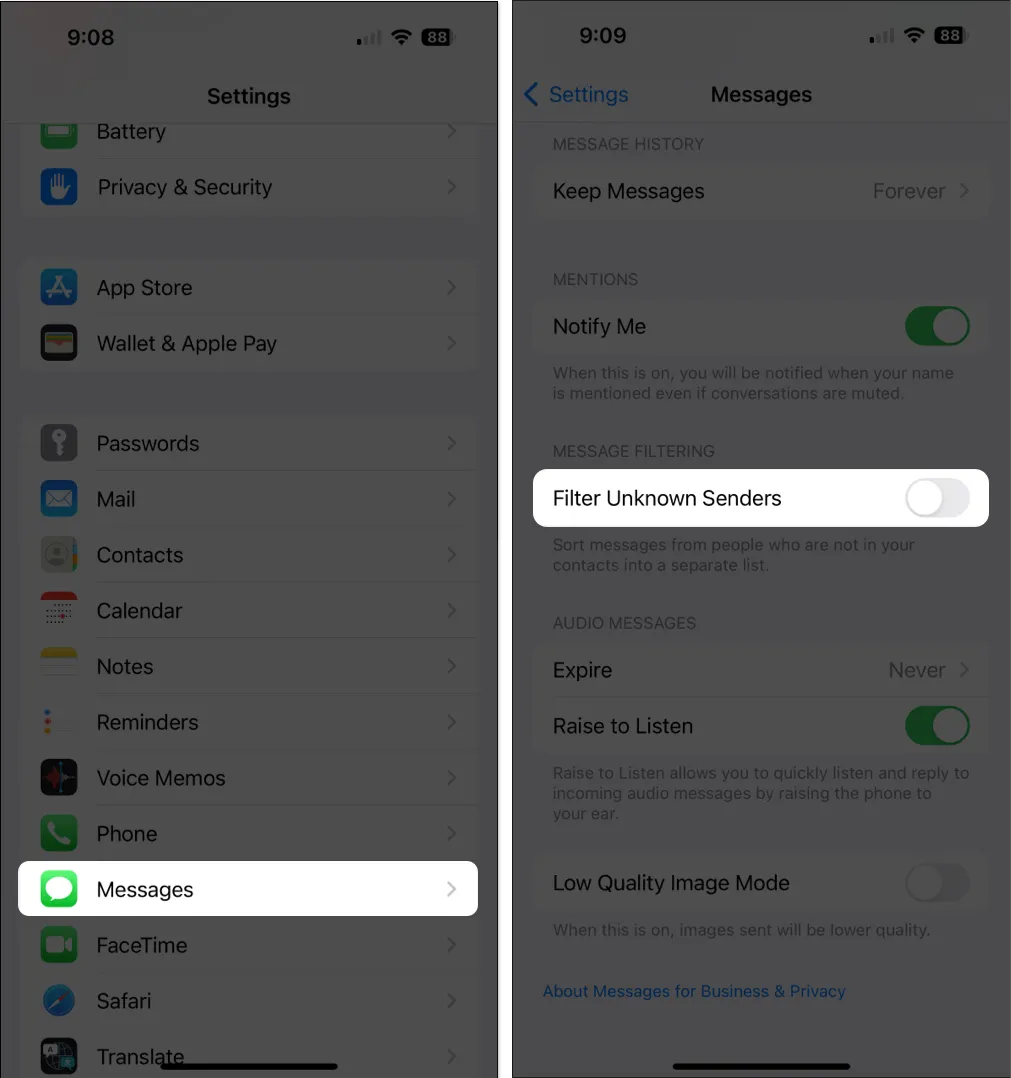
6. Проверьте, находится ли iPhone в беззвучном режиме или в режиме фокусировки.
Перевод вашего устройства в беззвучный режим автоматически отключает звуки и звук, что может быть причиной того, что вы не слышите никаких звуковых уведомлений для ваших сообщений.
- Посмотрите на левую сторону вашего iPhone, чтобы проверить, включен ли переключатель отключения звука . В беззвучном режиме отображается оранжевый фон. Нажмите его, чтобы отключить беззвучный режим.
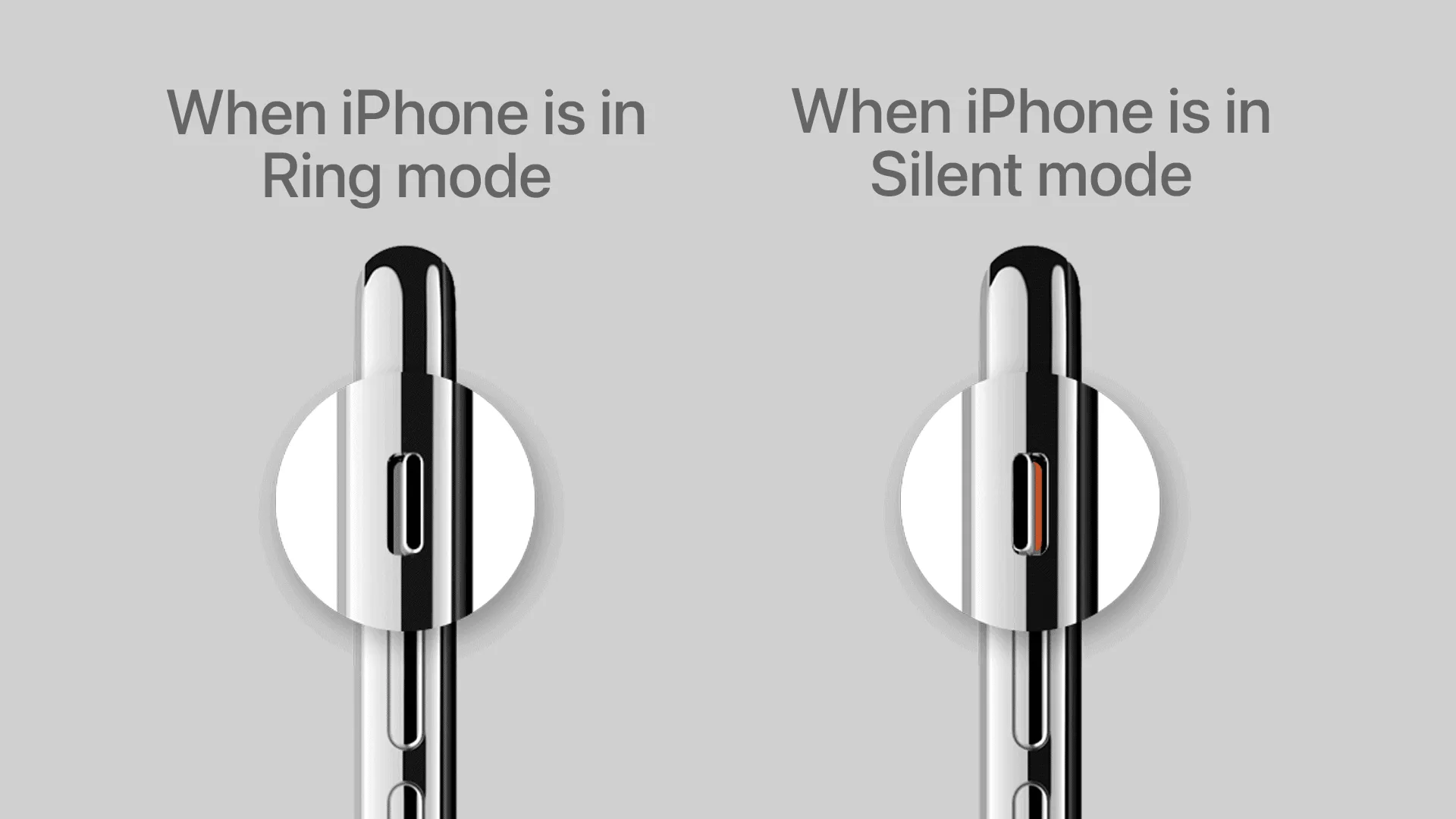
- Если ваш iPhone не находится в беззвучном режиме, перейдите в Центр управления и проверьте, включен ли конкретный фокус . Если этот параметр включен, ваше устройство не будет вибрировать или воспроизводить звук для сообщений и других уведомлений, если только вы не установили определенные исключения. Фокус включен, если значок выделен.
Если вы используете тот же Apple ID для входа на других устройствах, включение режима фокусировки на других устройствах также активирует режим фокусировки на вашем iPhone. Если вы не хотите, чтобы режим фокусировки на других ваших устройствах Apple влиял на ваш iPhone, вы можете отключить « Совместное использование между устройствами» . Сделать это:
- Откройте «Настройки» → нажмите «Фокус» .
- Отключите общий доступ к устройствам .
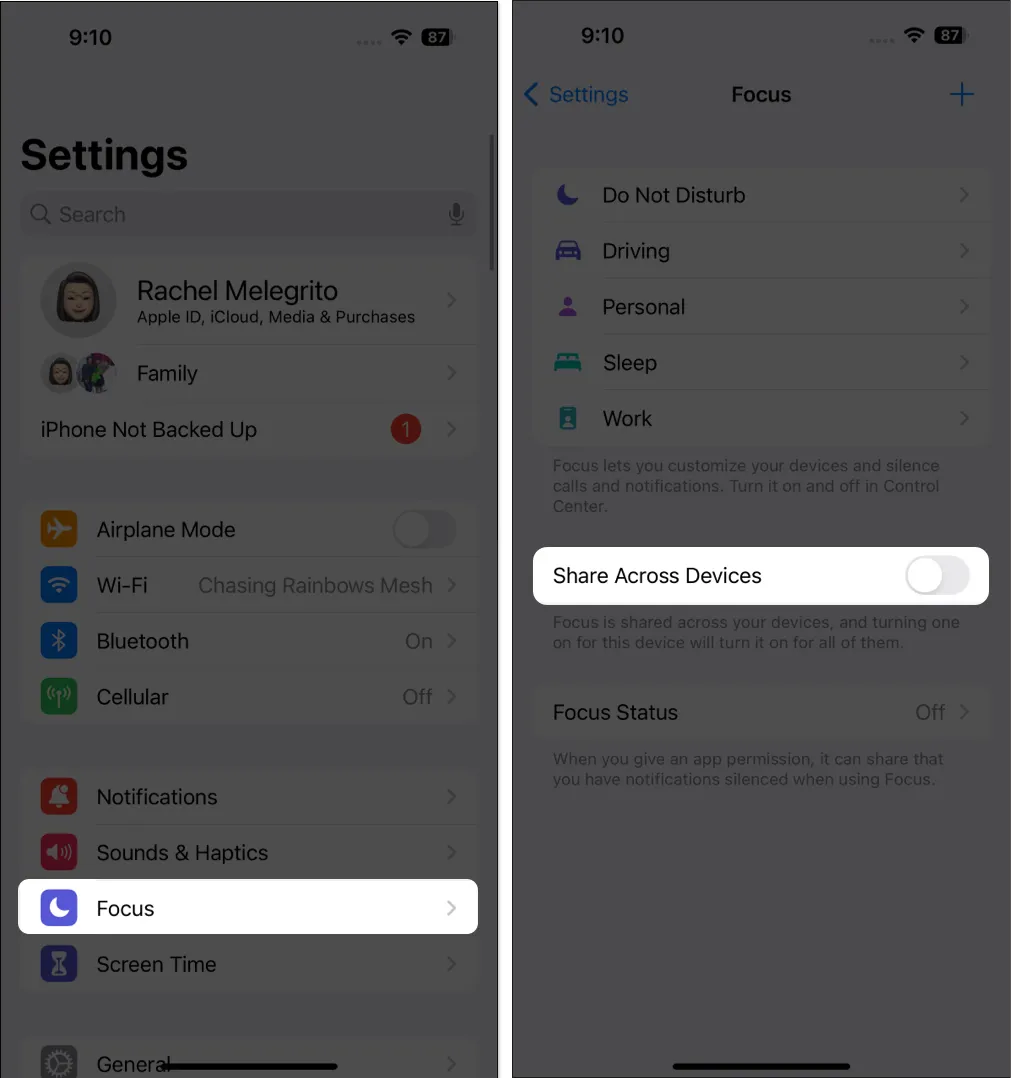
7. Отключите Bluetooth-устройства.
Наличие Bluetooth-устройства, сопряженного с вашим iPhone, приведет к тому, что текстовые оповещения будут отправляться на это устройство, а не на динамик iPhone.
- Чтобы быть уверенным, перейдите в «Настройки» → «Bluetooth» , чтобы увидеть все аксессуары, активно сопряженные с вашим iPhone.
- Выключите Bluetooth или разорвите пару со всеми устройствами, подключенными к вашему iPhone (обычно это динамики или беспроводные наушники).
8. Проверьте пользовательский тон текста
Если проблема ограничена определенными контактами, возможно, вы случайно установили для своего контакта собственный тон текста.
- Чтобы проверить, откройте Контакты → найдите человека , от которого вы не получаете уведомления.
- Нажмите «Изменить» и прокрутите вниз до «Тон текста» .
- Измените сигнал оповещения на другой тон, если для него установлено значение «Нет».
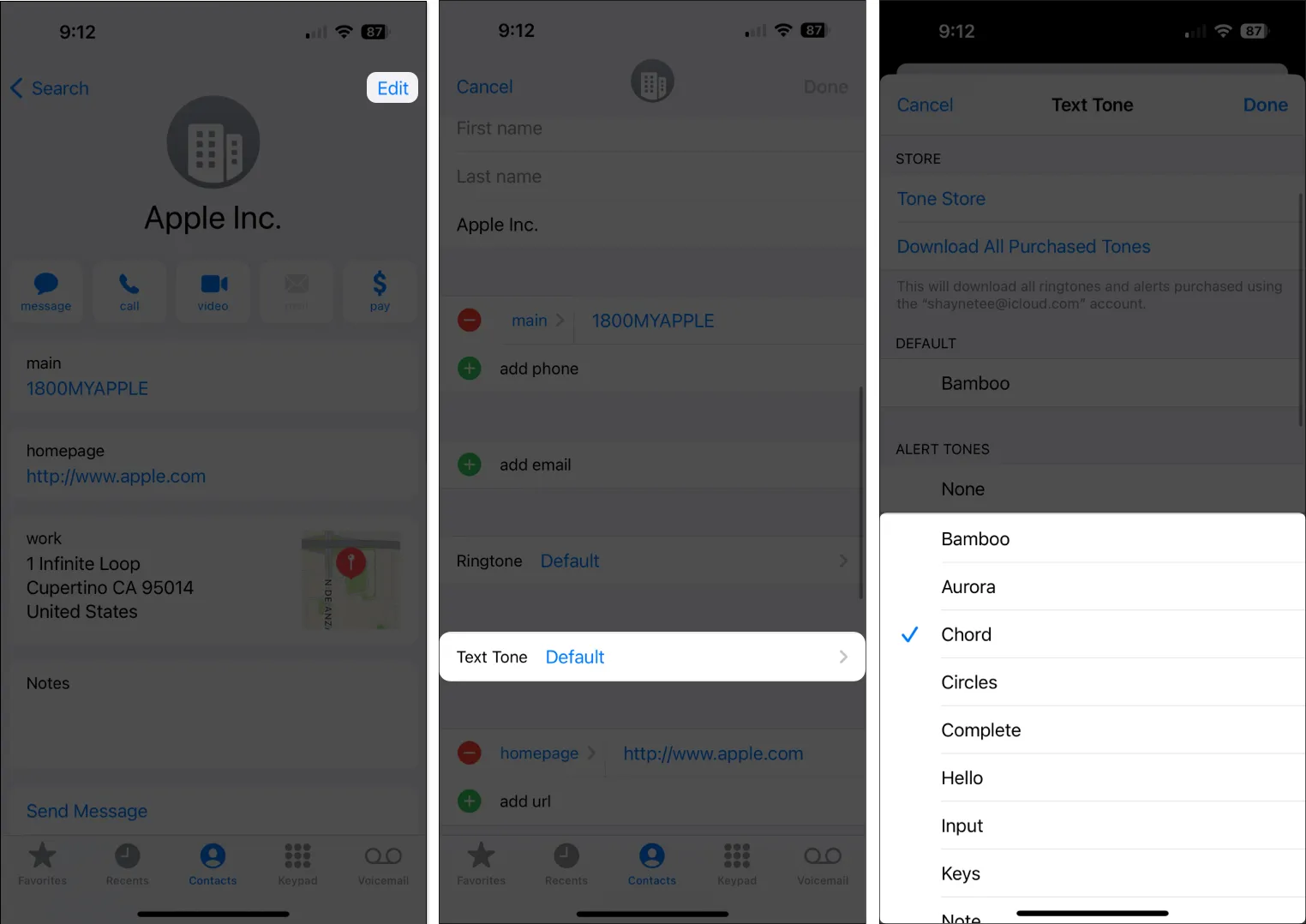
9. Отключить переадресацию сообщений
Вы по-прежнему получаете сообщения и уведомления о сообщениях на других устройствах Apple, но не на своем iPhone? Это может быть из-за пересылки сообщений. Эта функция позволяет отправлять сообщения с iPhone на другие устройства, на которых выполнен вход в вашу учетную запись iMessage. Отключение может решить проблему. Для этого:
- Откройте Настройки → Сообщения .
- Коснитесь Переадресация текстовых сообщений .
- Отключите другие устройства, на которых вы получаете уведомления.
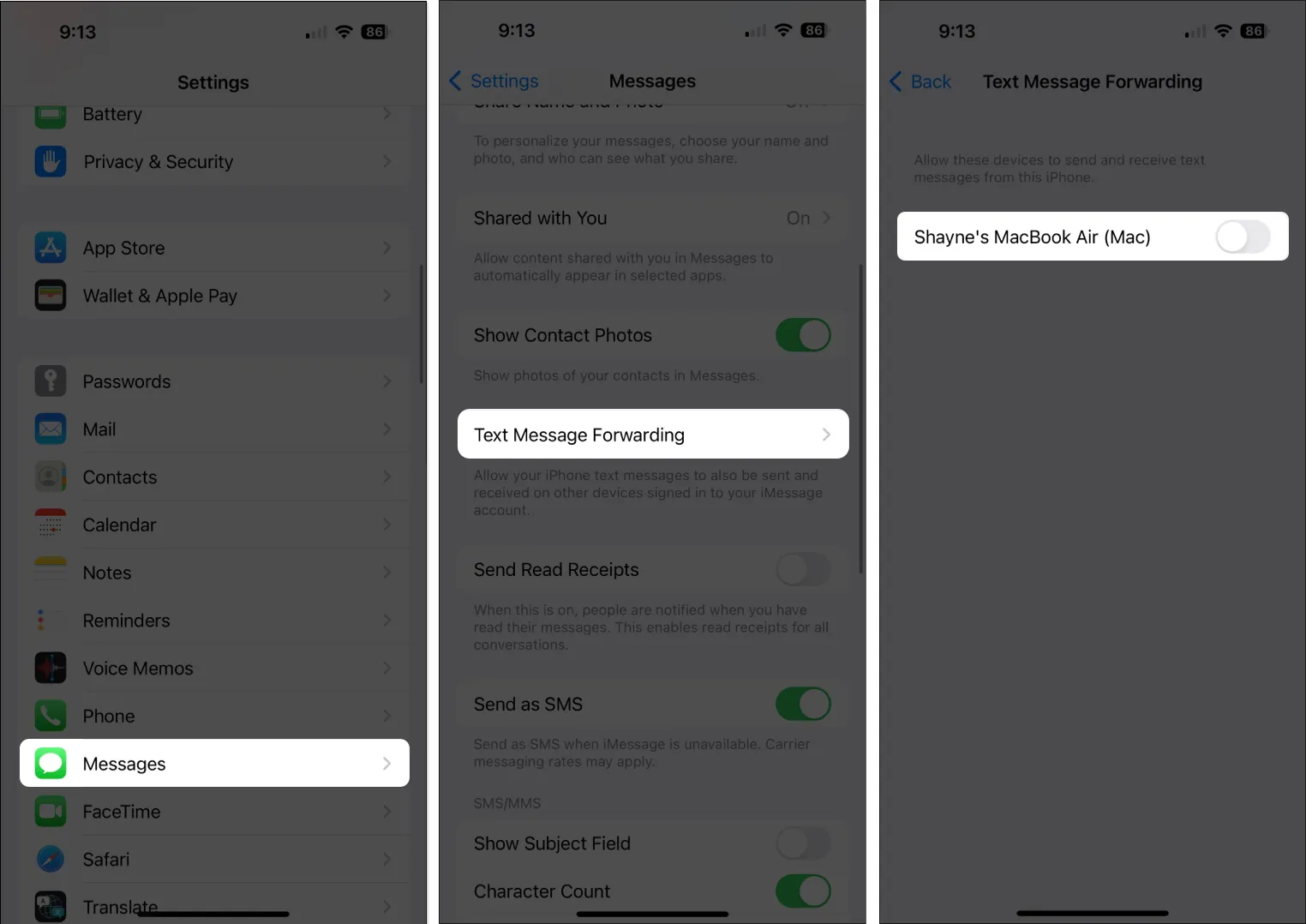
10. Сбросить все настройки на iPhone
Если ничего не работает, может помочь сброс всех настроек. Сброс всех настроек приведет к удалению всех настроек, включая настройки Bluetooth, Wi-Fi и VPN. Но не волнуйтесь. Это оставит все ваши личные данные нетронутыми.
- Перейдите в «Настройки» → « Основные» .
- Выберите «Перенести или сбросить iPhone» → нажмите «Сброс» .
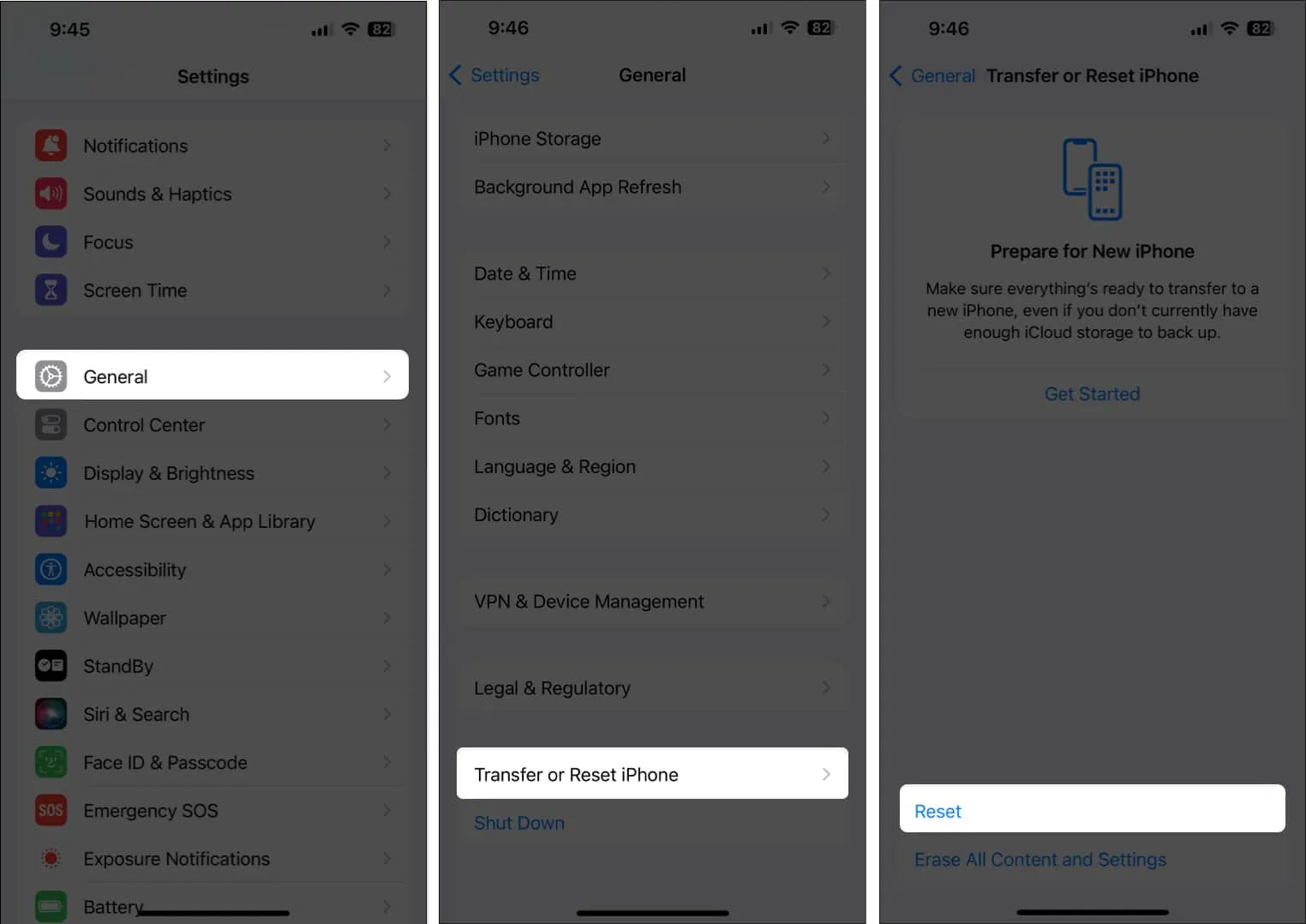
- Нажмите «Сбросить все настройки» → «Введите пароль» .
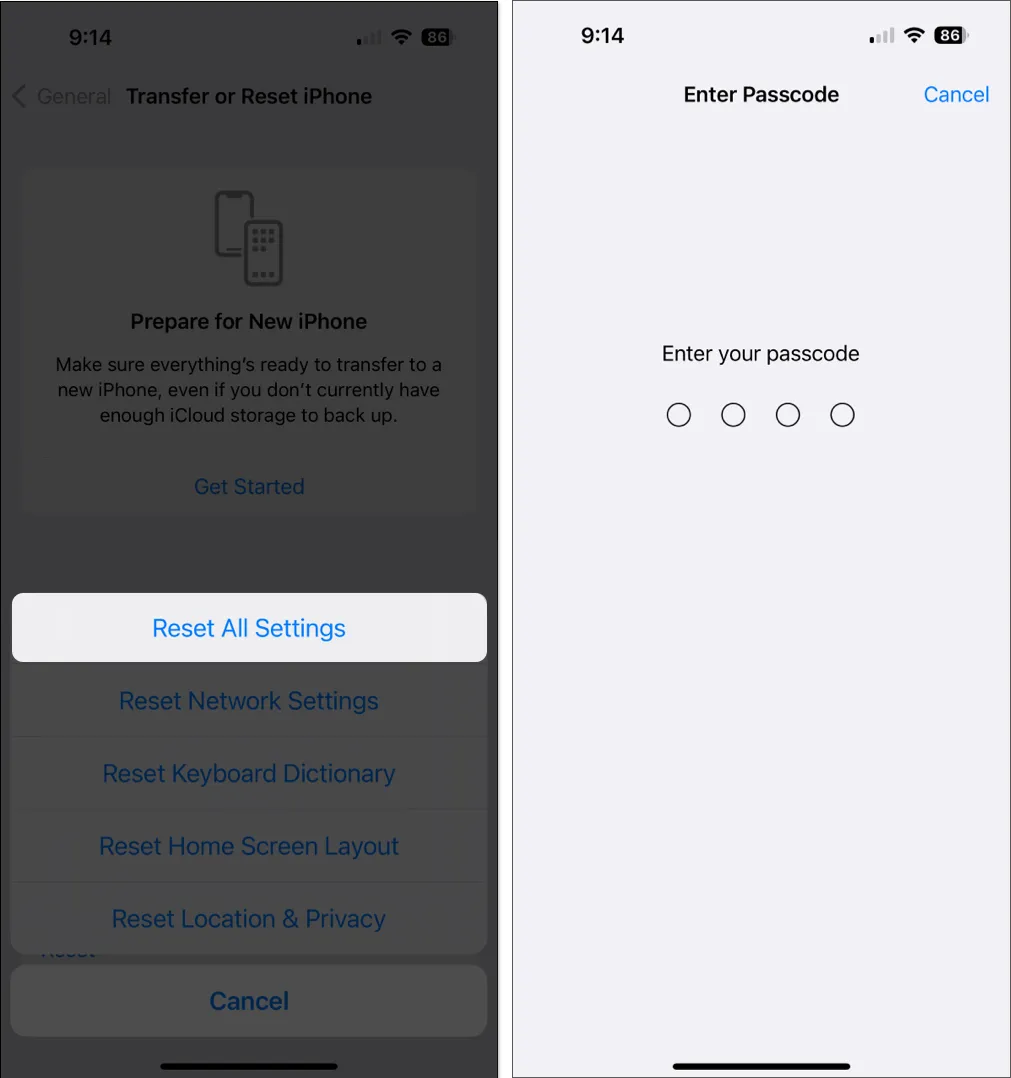
11. Другие основные исправления
- Перезагрузите iPhone . Иногда перезагрузка iPhone — это все, что вам нужно, чтобы избавиться от всех ошибок и сбоев, которые мешают вашим приложениям работать должным образом. Перезагрузите iPhone и посмотрите, исправит ли это то, что уведомления iMessage не отображаются.
- Обновление до последней версии iOS : поскольку проблема, по-видимому, возникает на более старых версиях iOS, обновление вашего устройства до самой последней версии iOS может помочь решить проблему отсутствия текстовых уведомлений на вашем iPhone.
Завершение…